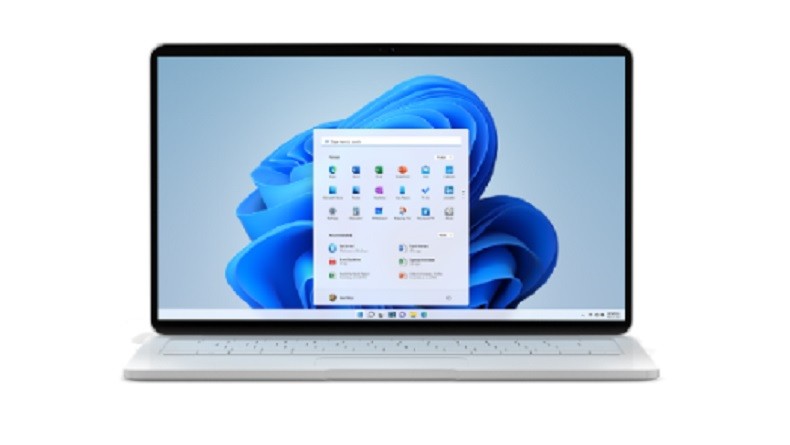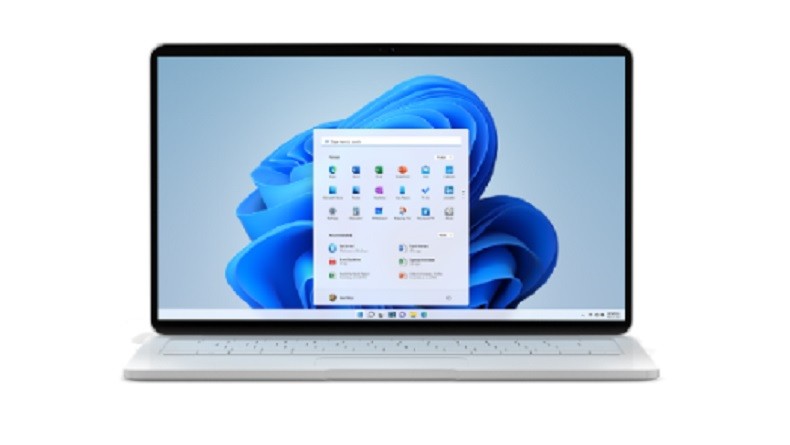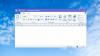JAKARTA, iNews.id - Cara mengatasi Startup Repair Windows 7 banyak diburu oleh pengguna komputer. Dalam hal ini, pengguna harus memanfaatkan fitur booting untuk melakukan perintah tersebut.
Panduan ini banyak disontek untuk menghentikan Startup Repair Windows 7 yang muncul berulang-ulang. Kendati demikian, fitur tersebut bermanfaat untuk memperbaiki Windows 7 yang tidak bisa menyala saat dihidupkan dan memperbaiki sistem operasi yang rusak.
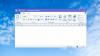
Baca Juga
Microsoft Matikan WordPad di OS Windows, Aplikasi Dihapus dalam Update Mendatang
Lantas, bagaimana langkah-langkah mengatasi Startup Repair Windows 7 yang muncul terus-menerus? Simak ulasannya berikut ini, yang dilansir iNews.id dari berbagai sumber, Rabu (10/1/2024).
Cara Mengatasi Startup Repair Windows 7
1. Dengan CD
- Gunakan CD atau DVD instalasi Windows 7 lalu masukkan ke komputer.
- Kemudian, mulai ulang atau restart komputer dengan menekan tombol Power secara fisik di komputer atau BIOS.
- Tunggu sampai komputer menyala.
- Untuk memulai proses booting, tekan tombol apa pun.
- Tunggu sampai Windows 7 memuat file.
- Anda akan diarahkan untuk memilih bahasa dan format waktu.
- Selesaikan perintah tersebut lalu klik tombol Next.
- Klik opsi Repair Your Computer.
- Tunggu sampai komputer selesai melakukan pemulihan sistem.
- Pilih instalasi yang digunakan pada Windows.
- Jika sudah, klik tombol Next.
- Pilih opsi Startup Repair.
- Jika sudah, klik tombol Finish.
- Startup Repair Windows 7 yang muncul terus-menerus berhasil dihentikan.
2. Tanpa CD
Jika tidak ingin menggunakan CD karena beberapa alasan, Anda bisa menerapkan langkah-langkah berikut ini.

Baca Juga
Steam Hentikan Dukungan untuk Windows 7 dan 8 Awal 2024, Pengguna Perlu Lakukan Ini
- Matikan komputer.
- Nyalakan komputer dan tekan tombol F8 secara terus menerus saat komputer sedang booting.
- Tunggu hingga Anda melihat notifikasi Opsi Booting Lanjutan di layar.
- Gunakan panah keyboard untuk memilih Safe Mode.
- Jika sudah, tekan tombol Enter.
- Setelah Windows 7 boot ke Safe Mode, pilih opsi Perbaiki Komputer Anda.
- Pilih opsi Startup Repair.
- Ikuti petunjuk di layar untuk menyelesaikan proses perbaikan.
- Startup Repair Windows 7 yang muncul terus-menerus berhasil dihentikan.
Itulah cara mengatasi Startup Repair Windows 7. Semoga bermanfaat.
Editor: Komaruddin Bagja